6 ứng dụng điều khiển điện thoại Android bằng máy tính
Đăng 3 năm trước
71.709
Mục lục bài viết
Điều khiển điện thoại thông qua máy tính thật sự cần thiết trong một số trường hợp. Nhưng làm cách nào để thực hiện? Bài viết dưới đây sẽ hướng dẫn 6 cách điều khiển điện thoại Android thông qua máy tính một cách đơn giản và thuận tiện nhất.
1Join
Ứng dụng Jion sẽ cực kỳ thích hợp cho những ai đang đọc báo trên máy tính và muốn chuyển qua điện thoại hoặc trong những lúc bạn muốn nằm dài ra ghế sofa để lướt báo.
Join là một ứng dụng chạy trên trình duyệt Chrome, khi bạn cài đặt ứng dụng này trên điện thoại và máy tính, bạn có thể kết nối và điều khiển giữa hai thiết bị một cách qua lại.
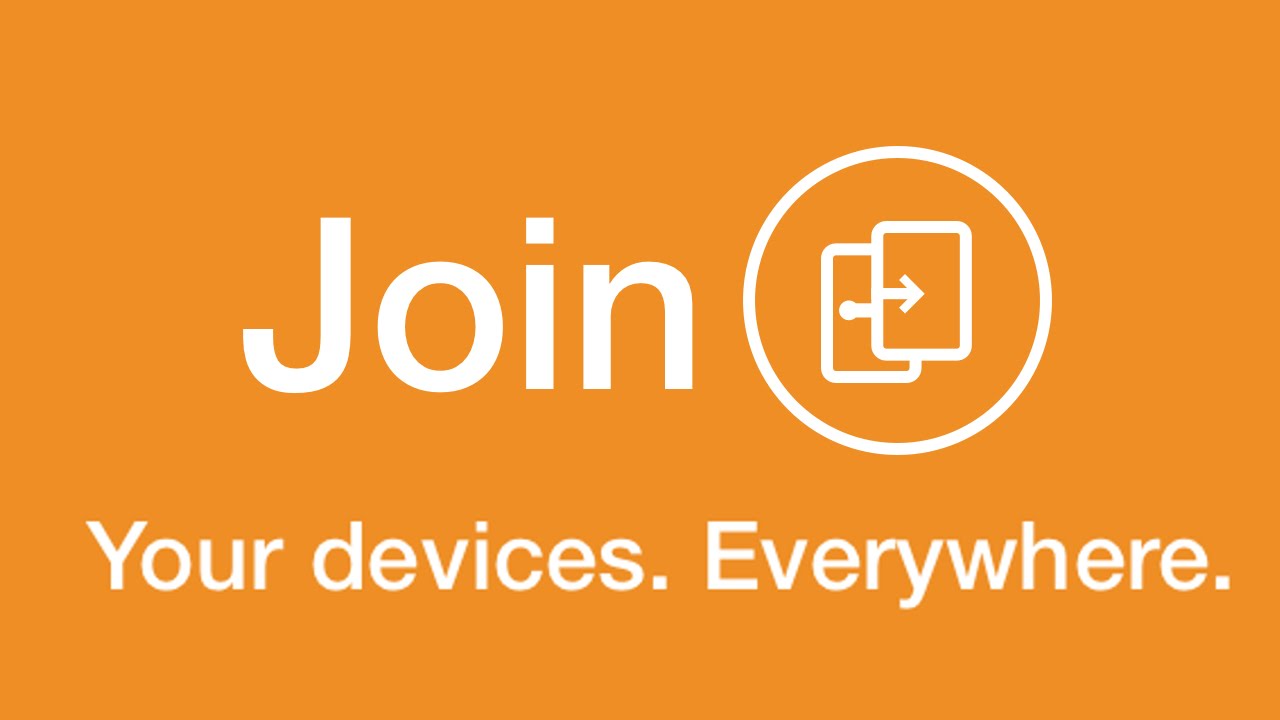
Bạn có thể gửi trang tab mà mình đang dùng trên máy tính qua điện thoại. Đồng thời gửi các file, tin nhắn, chụp màn hình, gõ nội dung trên ứng dụng đều có thể thực hiện ngay trên điện thoại.
Ưu điểm của ứng dụng này là thiết bị của bạn luôn chạy mượt mà, không bị treo máy. Bên cạnh đó, ứng dụng này cung cấp một vài tính năng khác như đánh dấu trang bài báo từ điện thoại của bạn trở lại trình duyệt trên PC, rất tiện lợi.
Join cung cấp dịch vụ hoàn toàn miễn phí với người dùng.
- Tải ứng dụng Join trên điện thoại tại đây.
2Pushbullet
Ứng dụng Pushbullet giúp người dùng đồng bộ nhiều loại thiết bị Android để có thể chia sẻ các file dữ liệu và gửi tin nhắn từ máy tính của bạn.
Điều ấn tượng hơn cả của ứng dụng này là cho phép người dùng điều khiển nhiều loại ứng dụng cũng như tham gia trò chuyện trên những ứng dụng tin nhắn phổ biến trên điện thoại như WhatsApp, Facebook và Messenger ngay trên máy tính.
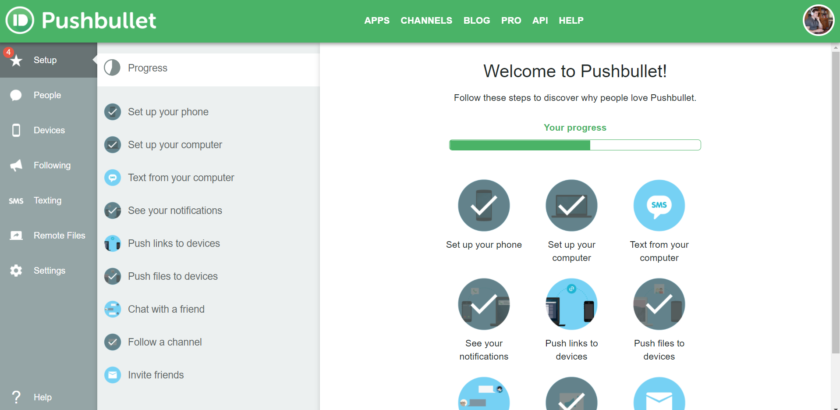
Tuy nhiên hạn chế của ứng dụng này là bạn không thể thu hồi lịch sử nhắn tin của mình. Bên cạnh đó, mỗi tháng bạn chỉ được gửi 100 tin nhắn. Nếu muốn dùng thêm bạn phải trả 4.99$/ tháng để trải nghiệm bản cao cấp hơn.
- Tải ứng dụng Pushbullet trên điện thoại Android tại đây.
3SideSync
SideSync là một ứng dụng hỗ trợ điều khiển toàn bộ điện thoại từ máy tính của bạn. Ứng dụng này hiện chỉ tương thích đối với điện thoại và máy tính bảng Samsung.
Bên cạnh chuyển các file dữ liệu từ điện thoại sang máy tính dễ dàng, SideSync còn cho phép người dùng chạy tất cả các ứng dụng từ điện thoại qua máy tính một cách mượt mà và ổn định kể cả chơi game, chia sẻ ảnh với bạn bè.

Chế độ xem full màn hình trên máy tính cũng là một tính năng hoàn hảo của ứng dụng. Ứng dụng này được xem là sự lựa chọn tuyệt vời để điều khiển các thiết bị Android qua máy tính. SideSync hoàn toàn miễn phí.
- Tải ứng dụng SideSync cho các thiết bị Samsung tại đây.
4Vysor
Vysor là cái tên tiếp tục có mặt trong danh sách vì ứng dụng này khá lý tưởng để người dùng điều khiển điện thoại bằng máy tính. Tuy nhiên người dùng phải cân nhắc lựa chọn giữa chất lượng hiển thị và tốc độ truyền tải khi sử dụng ứng dụng này để kết nối điện thoại và máy tính.
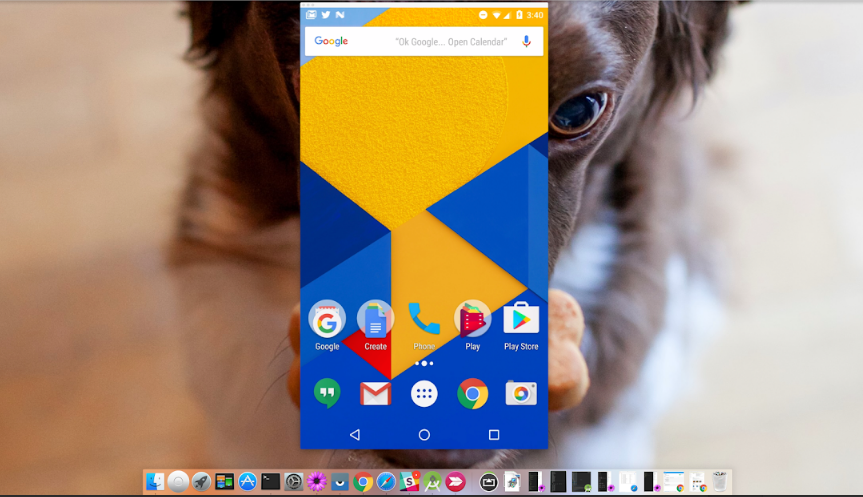
Tương tự như SideSync, ứng dụng này cho phép người dùng sử dụng ứng dụng, chơi trò chơi, kiểm soát Android với chuột và bàn phím trên máy tính cũng như kết nối với nhiều người dùng Android khác.
Có 2 phiên bản cho người dùng lựa chọn: trả phí và hoàn toàn miễn phí. Với phiên bản trả phí người dùng trải nghiệm được nhiều tính năng và hiển thị màn hình tốt hơn như chế độ full màn hình.
- Tải ứng dụng Vysor cho thiết bị Android tại đây.
5DeskDock
Giống như ứng dụng Join, DeskDock không điều khiển được toàn bộ điện thoại, máy tính bảng Android mà chỉ đưa ra một tính năng điều khiển: dùng chung chuột trên điện thoại và máy tính bảng với máy tính của bạn.
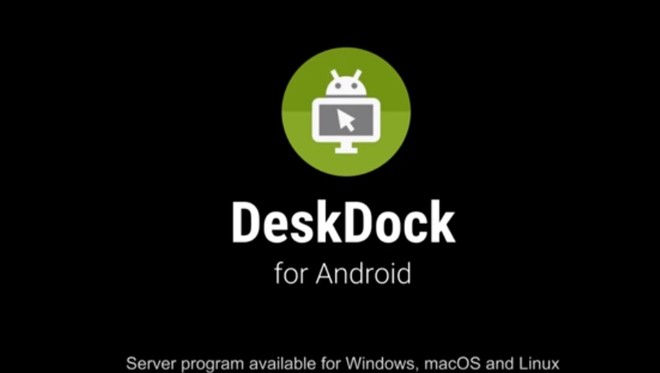
Nghĩa là nếu như điện thoại bạn đặt bên cạnh PC, bạn có thể di chuyển chuột và nó nhảy tự động sang màn hình điện thoại của bạn nhanh chóng. Tuy nhiên người dùng chỉ có thể dùng chuột này để đóng hoặc mở ứng dụng.
Bên cạnh đó, DeskDock cũng có phiên bản trả phí cho phép người dùng dùng chung bàn phím, chuột để đăng tải, chia sẻ file.
- Tải ứng dụng DeskDock tại đây.
6AirDroid
AirDroid là một ứng dụng mang nhiều tính năng mạnh mẽ đáng kinh ngạc. Thông qua ứng dụng này, người dùng có thể gửi tin nhắn, các file, truyền dữ liệu sao chép bên cạnh tính năng phản chiếu màn hình và dùng chung chuột, bàn phím.
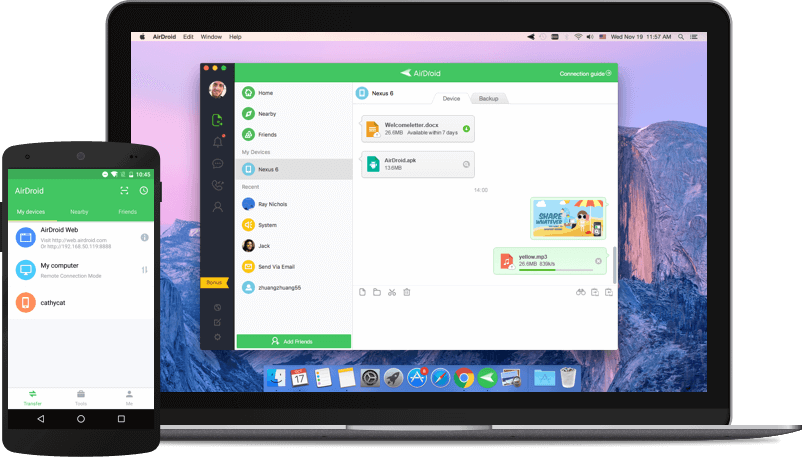
Tuy tốc độ của AirDroid chậm hơn và không được mượt mà như SideSync và Vysor, nhưng nhìn chung quá trình nhắn tin và hiện tin nhắn vẫn hoạt động tốt trên máy tính.
AirDroid là ứng dụng miễn phí, nhưng để chặn quảng cáo và gửi tệp có kích thước trên 30 MB người dùng phải trả 1.99$/mỗi tháng.
- Tải ứng dụng AirDroid tại đây.
Tham khảo một số mẫu laptop đang được kinh doanh tại Điện máy XANH:
Trên đây là 6 cách điều khiển điện thoại Android thông qua máy tính. Mong rằng thông tin này hữu ích đối với bạn!











